[STEP 1] Fetch4 の起動・設定

|
| |
Fetch4 を起動してください。
 |

| |
Fetch4の起動と同時に「新規接続」ウィンドウが開きます。
左下にある をクリックします。 をクリックします。
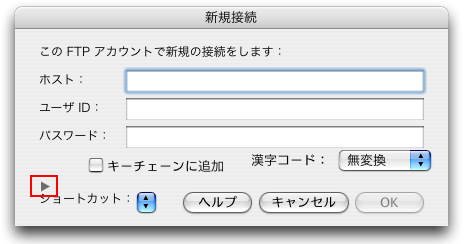

|
| |
以下の画面が表示されます。弊社からメールにてお送りしております「さくらインターネット仮登録完了のお知らせ」の内容を元に各設定項目に入力を行います。
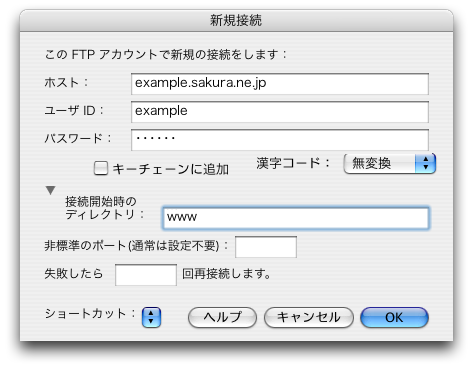
| ● |
ホスト |
: |
FTPサーバ名 |
| ● |
ユーザID |
: |
FTPアカウント |
| ● |
パスワード |
: |
パスワード(半角英数字10桁) |
※ 必要に応じて「パッシブモード(PASV)」の設定を行ってください。
設定方法は以下に記述します。
|
| |
画面左下にあります「ショートカット :」の右にある をクリックします。 をクリックします。
以下の画面が開きますので、「新しいショートカットの作成...」を選択します。
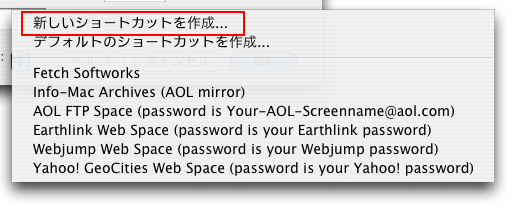

|
| |
ショートカットの名称を入力します。お好きな名前を入力し。 を押します。 を押します。
ショートカットから選択することで、設定内容を呼び出すことができます。
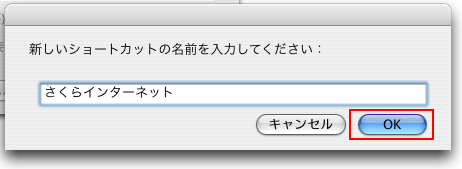

|
| |
新規接続の画面に戻ります。 を押すと接続が行われます。 を押すと接続が行われます。
以下の画面が表示されれば接続完了です。。
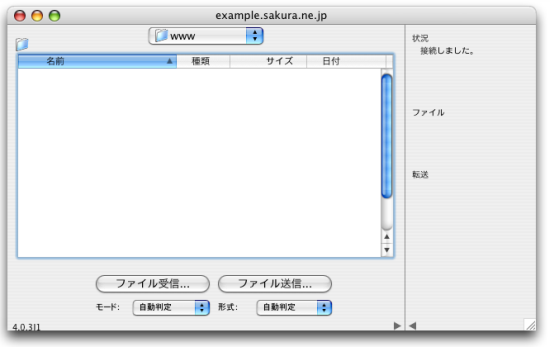

|

【補足】 パッシブモード(PASV)の設定方法 |
| |
画面左上のメニューから「環境設定...」を選択します。
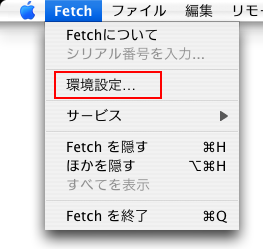

|
| |
「初期設定」の画面が開きます。
「ファイアウォール」の項目を選択すると以下の画面が表示されますので、「パッシブモード(PASV)で転送する」のチェックを入れます。
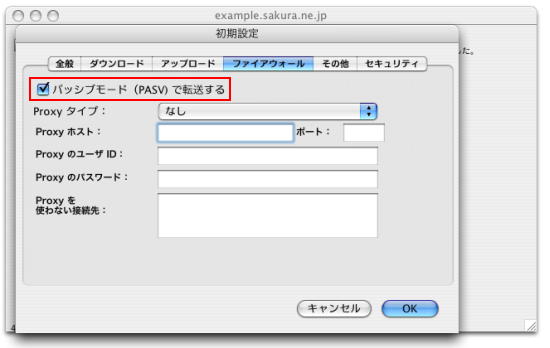

|